win10系统如何设置图片密码?win10给图片设置密码的方法
今天小编给大家浅析win10系统设置图片密码的方法,使用win10系统过程中,有些用户会设置图片密码,不知如何设置的用户,可参照以下的方法进行操作。
win10开机有一个很有意思的功能,就是图片密码,那么win10怎么设置图片密码怎么设置呢?想必有很多用户都不知道吧,为此,小编整理了win10系统设置图片密码的方法,现分享给大家。

图片密码怎么设置:
点击Win10系统的开始菜单,然后再点击弹出菜单的电脑设置
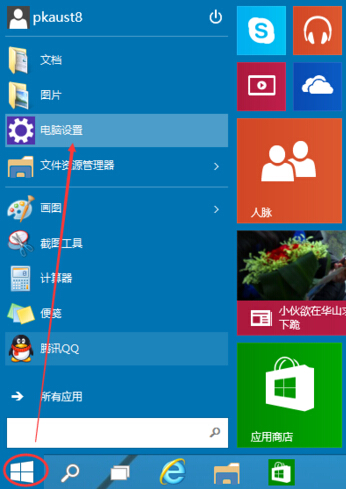
选择用户和账户
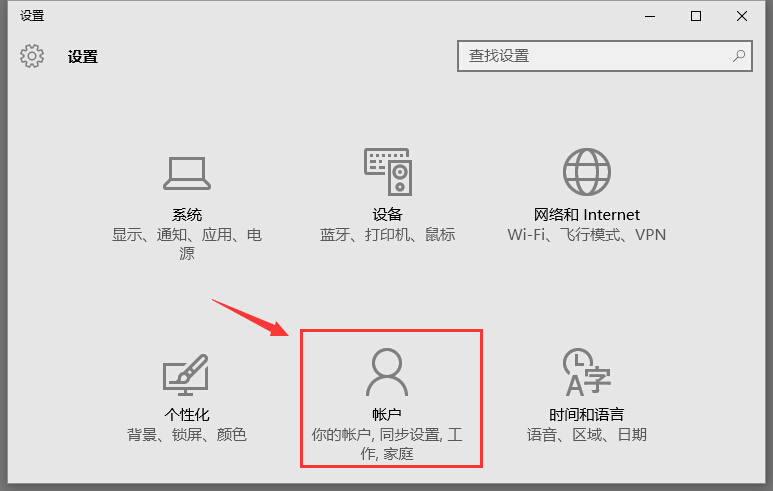
点击“登陆选项”右侧会有一个“图片密码”#f#

点击添加图片密码之后,就进入了图形密码设置向导,设置图形密码首先Win10系统要输入密码进行用户验证,输入Win10系统密码后,点击确定
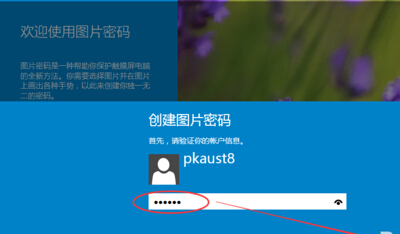
点击“选择图片”

选择一张自己喜欢的图片确定即可

相关文章
- win10系统更新版本2004提示错误代码0x800f0831怎么解决?
- win10系统如何手动修复引导
- 雨林木风win10系统U盘怎么安装?雨林木风win10系统U盘安装教程
- Win10系统“内存不能为read”怎么解决?Win10系统内存不能为read修复教程
- win10系统192.168.1.1进不去怎么办?如何解决win10系统192.168.1.1进不去
- Win10系统更新后启动开机变得很慢是什么原因?
- win10系统护眼功能怎么开启
- Win10系统查看网络适配器型号的步骤
- win10系统总弹出需要新应用打开此ymsgr的解决方法
- win10系统如何开启显卡的硬件加速?
- win10系统如何开启GPU硬件加速计划?
- win10系统怎么进行远程连接?win10进行远程连接需要怎么做?
- win10系统怎么打开xps文件
- 怎么解决win10系统无法启动修复引导文件?
- Win10系统查看wifi密码的方法分享
- win10系统所有usb都被写保护怎么取消?教程帮你取消usb被写保护
